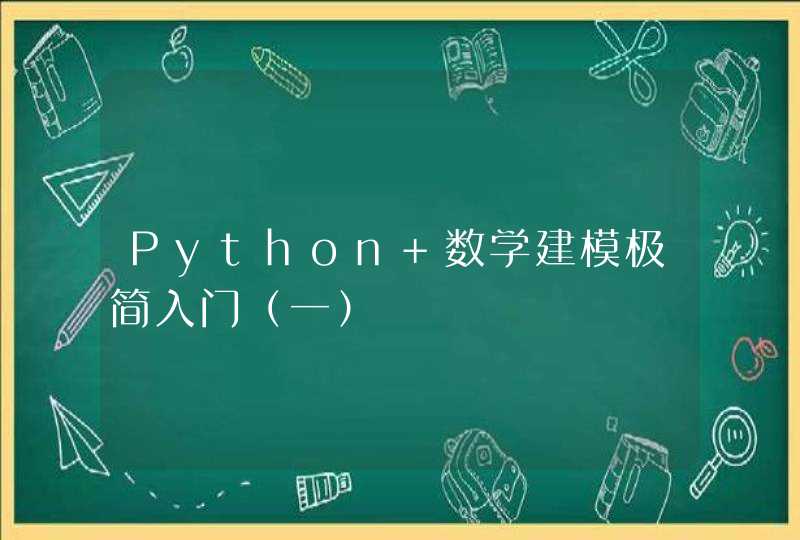电脑文档截屏截图方法如下:
1、打开360浏览器,在右上方选择截图。
2、点击截图旁边的倒三角进行选择。例如选择指定区域截图。
3、圈定指定区域进行截图。
4、保存后就可以看到截好的图了。
截图含义:
截图是由计算机截取的能显示在屏幕或其他显示设备上的可视图像。通常截图可以由操作系统或专用截图软件截取,也有有外部设备如数字相机拍摄。截图也分静态截图与动态截图,前者截图得到一个位图文件,如BMP、PNG、JPEG。
而后者得到一段视频文件。截图的目的通常是为了展示特定状态下的程序界面图标,游戏场景等。就是把在电脑屏幕 上看到的,拍下来,保存为图片可以选择性的拍一部分,效果与你看到的几乎一样可以自己保存,或者与他人分享用专门的截图软件(比如HyperSnap-DX)截图。
注意一定要是支持DirectX的DX系列版本,如果是太老的版本,需要升级。另外需要在主菜单的捕捉-启用特殊捕捉中选择 "DirectX/Direct3D主表面" 和 "DirectX覆盖",不然截出来可能是一片黑。如果搞不清,干脆就把全部选项都选上。
在文件夹里截图可以使用多种方法,如在电脑的文件夹里截图,可以借助系统自动的截图功能进行截取。也可以使用其他软件如QQ或者电脑微信来进行截图。具体的截以系统自带的截图功能为例,图方法如下:
1、在电脑上打开一个文件夹进入。
2、进入到该文件夹以后,可以看到多个文件以及文件夹,如需要截取当前文件夹里的图片,则按压下键盘右上角的PRT SC键。
3、此时打开需要发送截图的聊天窗口或者需要粘贴的位置,点击右键选择粘贴按钮。
4、点击粘贴按钮以后就可以看到已经使用系统自带的截图功能将文件夹的图片截取成功了。
5、点击该图片即可看到截取的图片具体内容。